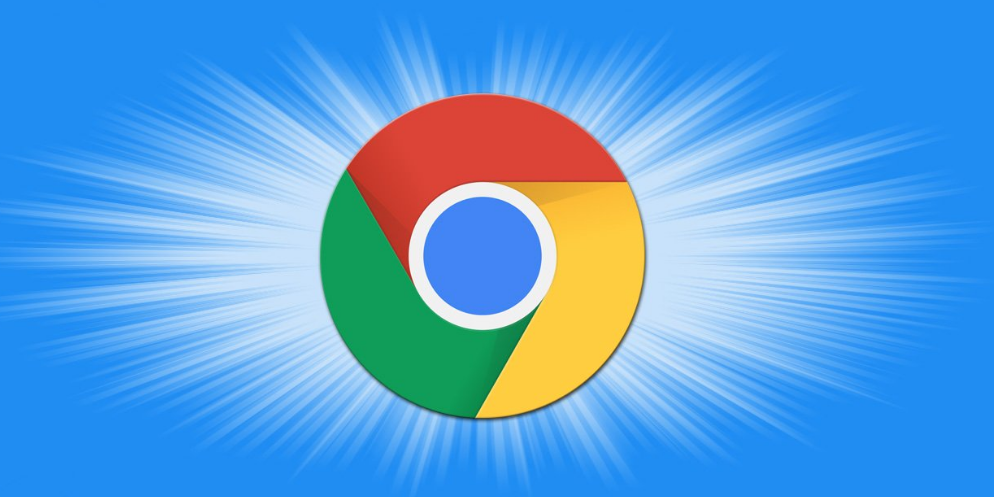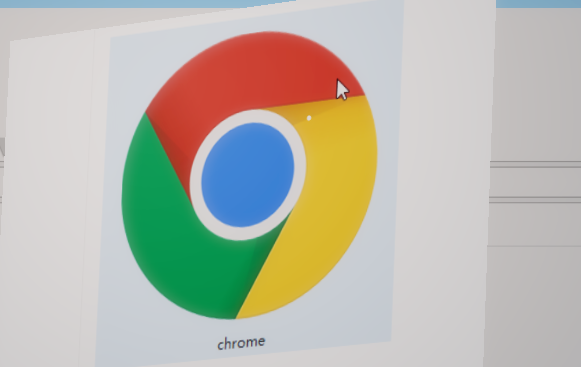
首先,打开谷歌浏览器。在浏览器的右上角,找到个人资料图标。这个图标通常是一个圆形或者带有人形轮廓的图案。
接着,点击个人资料图标后,会弹出一个菜单。在这个菜单中,找到“添加”选项。如果之前没有添加过其他账户,可能会直接显示“添加账户”的选项;如果已经有账户了,可能会有类似“添加其他人”的表述。
然后,选择“添加”或“添加账户”等相应选项后,会出现一个新的界面。在这个界面上,按照提示输入要添加账户的相关信息,比如邮箱地址、用户名等。如果是使用已有的谷歌账户登录,系统可能会要求输入对应的密码等信息进行验证。
完成信息输入和验证后,新的账户就会被添加到浏览器的账户列表中。此时,再次点击个人资料图标,就可以看到多个账户的选项了。
当需要切换账户时,同样点击个人资料图标,从下拉菜单中选择想要切换到的账户即可。这样,浏览器的相关设置和数据就会切换到对应账户的状态。
如果要对某个账户进行管理,比如删除不需要的账户,可以在个人资料图标的菜单中找到该账户的相关设置选项。通常会有“管理账户”“删除账户”之类的功能入口,点击进入后按照提示操作就能完成账户的管理。